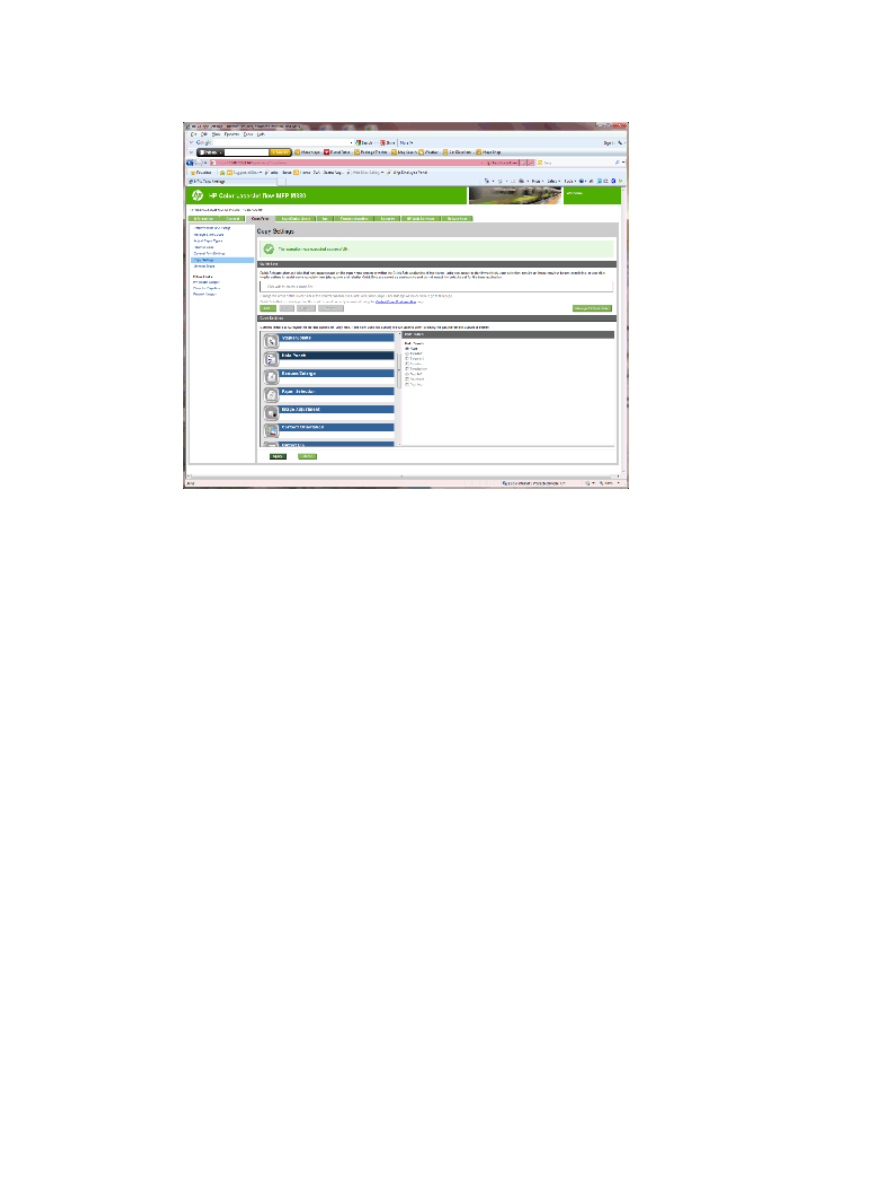
Passo 6: Configurare lo scomparto di uscita
Utilizzare questa funzione per configurare le opzioni predefinite per i processi di copia. Se le opzioni non
vengono specificate durante la creazione di un processo, vengono utilizzate le opzioni predefinite.
1.
Fare clic sulla scheda Copy/Print.
2.
Nel riquadro di navigazione a sinistra, fare clic sul collegamento Impostazione copia.
ITWW
Configurare il prodotto per la modalità Mailbox o modalità Raccoglitore
83
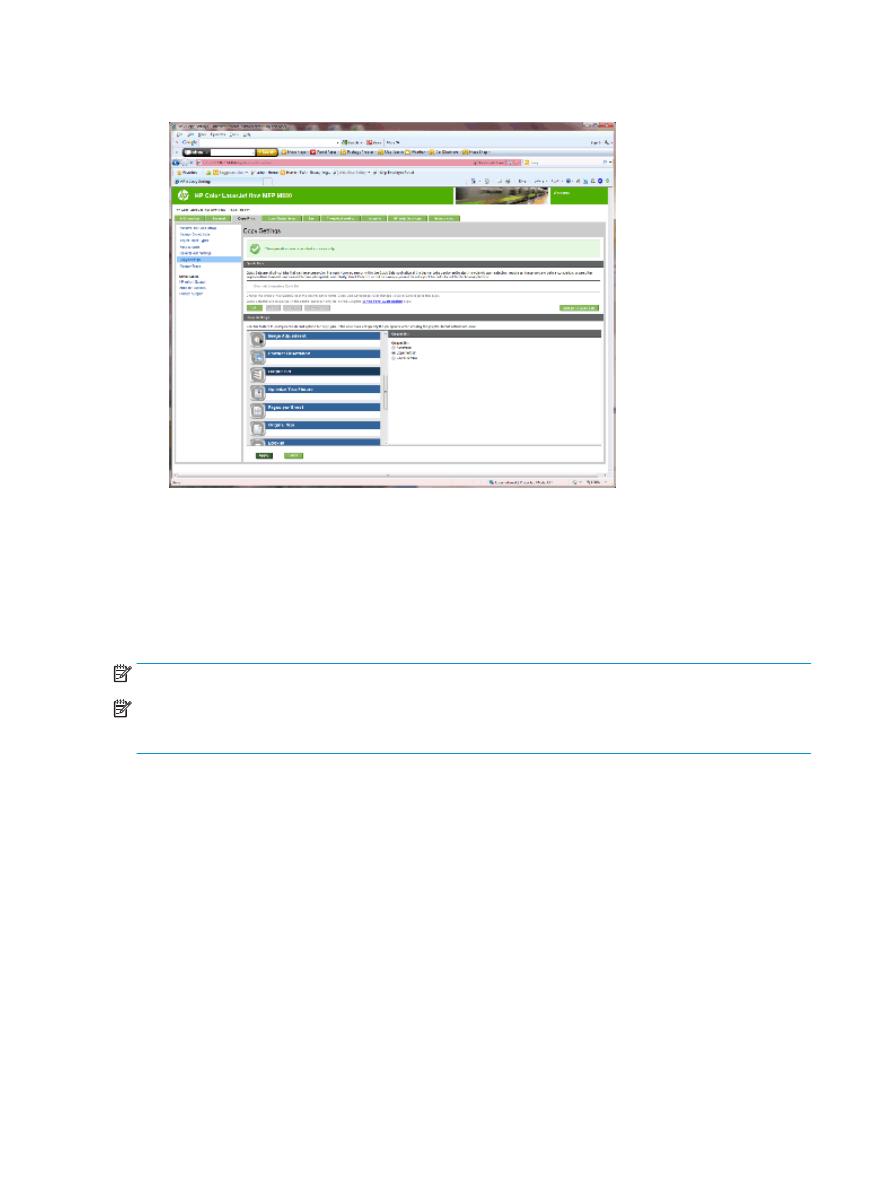
3.
Nell'area Impostazioni copia, fare clic su Scomparto di uscita (scorrere se necessario).
4.
Nell'area Scomparto di uscita, selezionare un'opzione Scomparto di uscita:
●
Automatico
●
Scomparto superiore sinistro
●
Scomparto inferiore sinistro
5.
Fare clic su Applica.
NOTA:
Se si sta creando un opuscolo, selezionare lo scomparto di uscita inferiore.
NOTA:
Le opzioni disponibili per la creazione di opuscoli o una cucitrice/raccoglitore potrebbero non essere
disponibili in tutti i sistemi operativi. Tutte le funzionalità di finitura rimangono uguali in tutte le modalità di
funzionamento.
84
Capitolo 2 Installare e configurare gli accessori di finitura
ITWW
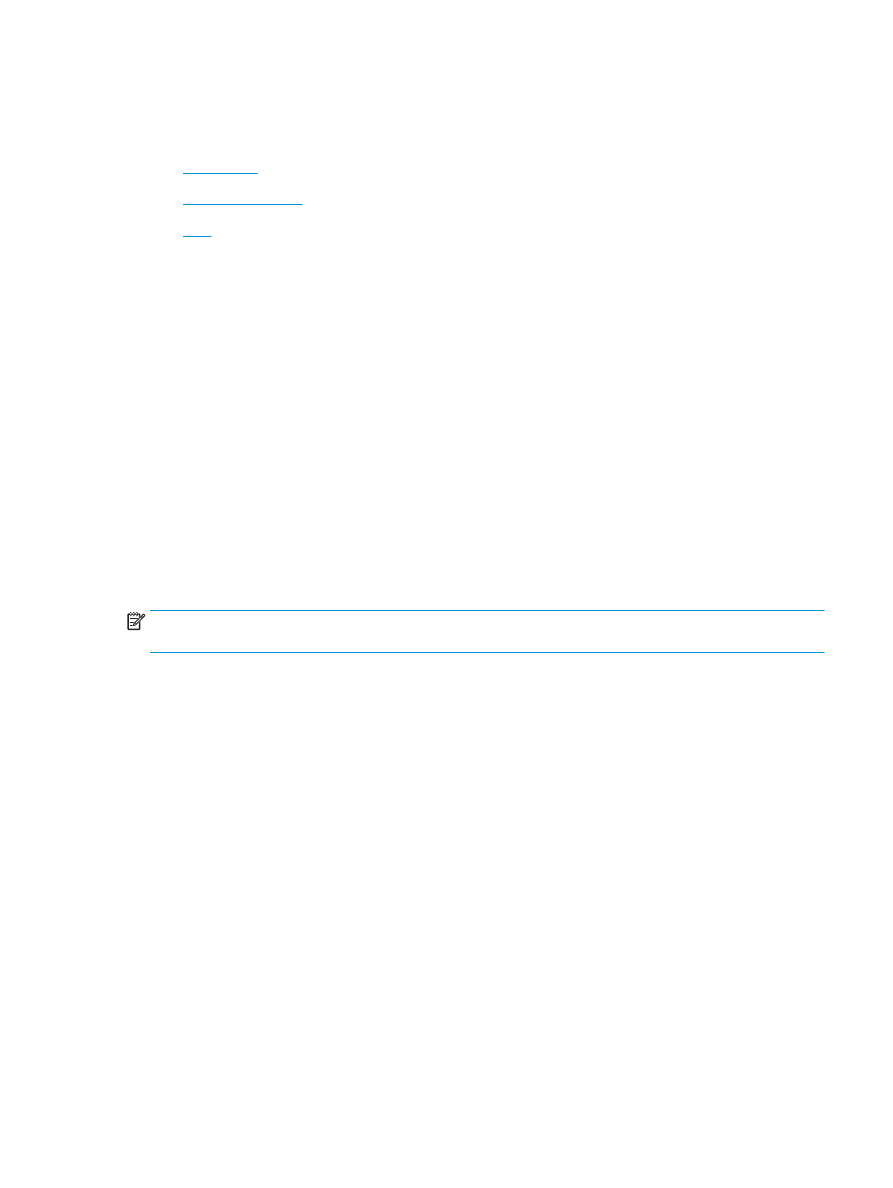
Configurare il driver della stampante HP per Windows® 7, 8, 8.1
e OS X per la modalità Mailbox o Raccoglitore
●
Windows® 7
●
Windows® 8.0 e 8.1
●
OS X
Windows® 7
Se l'accessorio è collegato prima che il software del prodotto è installato, questa procedura non è necessaria.
Se si tenta di collegare l'accessorio dopo aver installato il software del prodotto, attenersi alla seguente
procedura:
1.
Controllare che il prodotto sia acceso e collegato al computer o alla rete.
2.
Aprire il menu Start di Windows®, quindi fare clic su Dispositivi e stampanti (o Stampanti e fax per XP).
3.
Fare clic con il pulsante destro del mouse sul nome di questo prodotto, quindi selezionare Proprietà
stampante (o Proprietà per XP).
4.
Selezionare la scheda Impostazioni periferica.
5.
Fare clic sulla sezione Opzioni installabili.
6.
Nel menu a discesa vicino a Configurazione automatica, selezionare Aggiorna ora.
Windows® 8.0 e 8.1
NOTA:
Se l'accessorio è collegato prima che il software del prodotto è installato, questa procedura non è
necessaria.
Se si tenta di collegare l'accessorio dopo aver installato il software del prodotto, se non vengono utilizzate le
impostazioni del driver predefinito o se si utilizza un altro driver, attenersi alla seguente procedura:
1.
Scorrere nell'angolo inferiore sinistro dello schermo e fare clic con il pulsante destro del mouse sulla
finestra visualizzata.
2.
Selezionare Pannello di controllo, quindi da Hardware e suoni, selezionare Visualizza dispositivi e
stampanti.
3.
Fare clic con il pulsante destro del mouse sul nome del prodotto, quindi selezionare Proprietà
stampante.
4.
Selezionare la scheda Impostazioni periferica.
5.
Nella sezione Opzioni installabili, se è disponibile la voce Configurazione automatica, selezionare
Aggiorna ora.
OS X
L'elenco delle opzioni installate si aggiorna automaticamente durante l'esecuzione del primo processo di
stampa dopo l'installazione dell'accessorio. In caso contrario, seguire la procedura descritta:
ITWW